
Obsah:
- Krok 1: Niektoré veci, ktoré budete potrebovať
- Krok 2: Pripojte telefón
- Krok 3: Prejdite do Centra sietí a zdieľania a postupujte nasledovne
- Krok 4: Otvorte si webový prehliadač a prekvapte ho
- Krok 5: Nainštalujte si AOL, ak ho ešte nemáte
- Krok 6: Nastavte si predvoľby
- Krok 7: Kliknite na položku Prihlásiť sa
- Autor John Day [email protected].
- Public 2024-01-30 12:01.
- Naposledy zmenené 2025-01-23 15:06.

Každý z nás niekedy mal takú potrebu používať internet tam, kde to jednoducho nebolo možné, napríklad v aute alebo na dovolenke, kde si za používanie svojej wifi účtujú za hodinu nákladnú sumu peňazí. Nakoniec som prišiel na jednoduchý spôsob, ako sa dostať online bez ohľadu na to, kde sa nachádzate.
Existujú dve možnosti pripojenia k internetu. linku dátových služieb svojich telefónov môžete použiť na telefónnom čísle 777. Vezmite prosím na vedomie, že to bude vyžadovať nákladný plán (pre overenie ďalších 60 $ k existujúcemu účtu), ale je to najrýchlejší dostupný plán, ktorý poskytuje takmer vysokorýchlostný internet, ak platíte mesačné predplatné pre AOL, môžete použiť ich prístupové čísla na pripojiť na internet. toto je lacnejšia a lepšia hodnota, ak už platíte 30 dolárov mesačne za AOL alebo čokoľvek iné. Táto možnosť je žalostne pomalá a má rýchlosť približne 14 kB, čo je pomalé vytáčané pripojenie. s týmto pripojením budete môcť používať veci ako AIM a e -mail, ale webovým stránkam, ako je facebook a youtube, môže trvať až 5 minút, kým sa úplne naplnia, ak máte šťastie, a väčšinu času jednoducho vyprší časový limit (inými slovami, vzdáva sa to)). Preto keď to bude povedané, vysvetlím najskôr, ako sa pripojiť k službe verizon, a potom sa pripojí k dialeru AOL, programu, ktorý je dodávaný s AOL 9.1.
Krok 1: Niektoré veci, ktoré budete potrebovať

budete potrebovať
LG En V 2 (som si istý, že ho môžete nahradiť iným telefónom, pokiaľ ho je možné použiť ako modem, u svojho poskytovateľa zistite, či je možné telefón používať aj ako modem) Kompatibilný dátový kábel USB (LG EnV 2 používa kábel USB na Micro USB, ktorý je k dispozícii online na webových stránkach ako Newegg. Toto káblové rozhranie je novšie, takže v obchodoch ho možno ťažko nájsť. Notebook, najlepšie s priehľadom, alebo budete musieť loviť ovládače na internete. Verím, že Verizon má kombináciu ovládača a kábla USB za rozumnú cenu. Ovládač (ako je uvedené vyššie) vista vám ho nájde automaticky
Krok 2: Pripojte telefón

Pripojte telefón k počítaču.
na EnV2 máte dva režimy rozhrania: Hudba alebo Údaje Vyberte údaje
Krok 3: Prejdite do Centra sietí a zdieľania a postupujte nasledovne
Prejdite do ponuky Štart a vyberte sieť. v okne siete na paneli s nástrojmi vyzerajúcim modrozelene kliknite na Centrum sietí a zdieľania.
Keď sa zobrazí centrum sietí a zdieľania, vľavo sa vám zobrazí niekoľko možností. zvoľte nastaviť pripojenie alebo sieť. čarodejník príde s niekoľkými možnosťami. zvoľte pripojenie k internetu. Ak ste už pripojení k internetu, budete chcieť zvoliť nastavenie nového pripojenia. zvoľte vytvoriť nové pripojenie, ak sa vás opýta, či chcete použiť akékoľvek existujúce pripojenia. Teraz budete mať 3 možnosti: bezdrôtové, PPPoE alebo telefonické. zvoľte Dial Up. teraz vo väčšine podmienok je váš prenosný počítač už vybavený dial -up modemom, takže si budete chcieť vybrať ten, ktorý vyzerá ako meno vášho telefónu. V EnV 2 budete chcieť zvoliť LGE USB MODEM. Teraz budete musieť vyplniť 3 políčka, telefónne číslo, používateľské meno a heslo. Do poľa telefónneho čísla zadajte #777 vrátane znaku libry. do poľa používateľské meno zadajte číslo svojho mobilného telefónu, za ním @vzw.com a do poľa pre heslo zadajte: vzw pomenujte svoje pripojenie, zvoľte, či chcete uložiť heslo a či chcete, aby ostatní používali pripojenie. keď budete pripravení ísť, kliknite na pripojiť v spodnej časti poľa. ak ste úspešní, povie vám to, že ste spojení. ak nie ste, vráťte sa a uistite sa, že ste niektoré veci napísali správne.
Krok 4: Otvorte si webový prehliadač a prekvapte ho
takže sa pozriete vpravo dole, s úžasom vidíte, že ikona internetu je v skutočnosti prítomná. S vzrušením teda otvoríte webový prehliadač a potom sa všetko vzrušenie zmení na zúrivosť, keď zistíte, že k svojmu existujúcemu účtu musíte zaplatiť aj 59,99 dolára mesačne. máte dve možnosti: môžete v prehliadači kliknúť na tlačidlo Prihlásiť sa na odber, alebo môžete pomocou svojho účtu AOL získať pomalšie, ale fungujúce internetové pripojenie. Odporúčam sa prihlásiť na odber, ak neplatíte za AOL.
Krok 5: Nainštalujte si AOL, ak ho ešte nemáte
Upozorňujeme, že za používanie služby stolného počítača pomocou telefonického pripojenia musíte zaplatiť AOL, takže ak už nie ste zákazníkom AOL, stačí ísť na 60 dolárov mesačne, čo je najmenej 10 -krát rýchlejšie.
choďte na aol.com a nainštalujte aol 9.1 alebo 10 podľa toho, čo uprednostňujete. s AOL 9.1 je nástroj nazývaný AOL dialer. AOL dialer je nástroj na telefonické pripojenie, ktorý vás pripojí k internetu bez toho, aby ste museli používať plnú verziu AOL. skvelé, ak používate externý webový prehliadač, napríklad Firefox alebo Internet Explorer, AIM, MS Outlook alebo čokoľvek iné, čo vás dostane online.
Krok 6: Nastavte si predvoľby

Softvér AOL by vám mal pomôcť s týmto procesom a automaticky by mal zistiť, ktorý modem je pripojený, a dúfajme, že keď budete online, dúfajme, že nie ste pripútaní k pevnej telefónnej zásuvke. otvorte číselník AOL z priečinka AOL alebo na paneli úloh. prvým krokom je vyhľadanie prístupových čísel. zadajte smerové číslo oblasti a vyberte čísla, ktoré sa nachádzajú v najbližších mestách. ak sa nachádzate mimo svojej oblasti, stále budete môcť používať čísla, ktoré by boli za normálnych okolností miestne, aj keď si myslím, že je to oveľa pomalšie. zatiaľ vám ukážem, ako pripojiť telefón k rovnakému predvoľbe, ako je pôvod vašej bunky.
vyberte zo zoznamu 2 alebo 3 prístupové čísla a nastavte príslušné nastavenia pre čakajúci hovor a hlasovú poštu. zadajte svoje krycie meno a heslo AOL a kliknite na prihlásiť sa. ak je všetko v poriadku, trvá približne 3 minúty, kým sa k vám server AOL pripojí. akonáhle ste pripojení, začnite jednoducho spustením niečoho ako AIM. Nie som veľký odborník na AOL, takže v zásade, ak to nefunguje, pokračujte v nastavovaní, aby ste zistili, čo funguje. Mali by ste byť schopní používať štandardnú verziu AOL aj s telefónom.
Krok 7: Kliknite na položku Prihlásiť sa
po kliknutí na prihlásenie sa telefón prebudí z nečinnosti a na obrazovke zobrazí DATACALL spolu s číslom, trvaním hovoru a 2 metrami, ktoré zobrazujú prenos dát.
aol urobí svoju obvyklú telefonickú vec, s ktorou by ste mali byť oboznámení, ak za ňu platíte roky. ak sa nepripojí, skúste to znova; niekedy to vyprší. pripojenie mi zvyčajne trvá 3 minúty. bohužiaľ je to všetko, čo môžem vysvetliť, ale malo by to fungovať a softvér AOL je zvyčajne dobrý na zistenie všetkého, čo som zmeškal, a ak máte otázky, rád odpoviem.
Odporúča:
Ako premeniť starý/poškodený počítač alebo prenosný počítač na mediálny box: 9 krokov

Ako premeniť starý/poškodený počítač alebo prenosný počítač na multimediálny box: Vo svete, kde technológie napredujú najrýchlejšie ako my, naša milovaná elektronika príliš rýchlo zastaráva. Možno vám vždy milujúce mačky zrazili notebook zo stola a obrazovka sa rozbila. Alebo možno chcete mediálny box pre inteligentnú televíziu
Ako vytvoriť nastaviteľný stolný napájací zdroj zo starého napájacieho zdroja pre počítač: 6 krokov (s obrázkami)

Ako vytvoriť nastaviteľný napájací zdroj zo starého počítača: Mám starý počítačový napájací zdroj. Preto som sa rozhodol z neho vytvoriť nastaviteľný napájací zdroj. Na napájanie potrebujeme iný rozsah napätí alebo skontrolujte iný elektrický obvod alebo projekt. Vždy je preto skvelé mať nastaviteľný
Ako nájsť stratený mobilný alebo bezdrôtový telefón: 6 krokov

Ako nájsť stratený mobilný alebo bezdrôtový telefón: Scenár: Moja žena a ja máme mobilné telefóny. Domáci telefón už nepoužívame, pretože sme stále na cestách. Prečo platiť za pevnú linku, ktorú takmer nepoužívate
Mobilný telefón pre ruky v rukaviciach alebo tukové prsty: 3 kroky
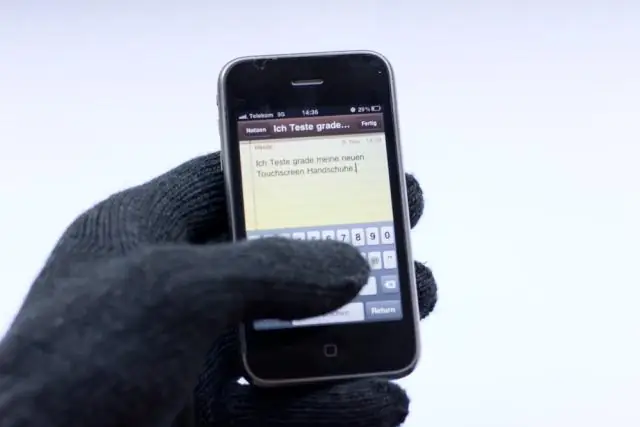
Mobilný telefón pre ruky v rukaviciach alebo tučné prsty: Mám telefón Sony Ericsson C702, ktorý je vynikajúcim telefónom pre outdoorové aktivity a šport. Je vodotesný & je prachotesný a má vstavaný systém GPS. Používam svoj telefón s rôznymi aplikáciami GPS na zaznamenávanie a publikovanie jazdy na horskom bicykli na webe v reálnom čase. T
Baterka Ryobi 18vdc s výstupom pre nabíjačku ipod alebo mobilný telefón: 5 krokov

Svietidlo Ryobi 18vdc s výstupom pre nabíjačku ipod alebo mobilný telefón: Tu je rýchly hack, ktorý znásobí využitie vašej 18vdc baterky Ryobi. Pridal som výstup 12 V DC na rýchle nabitie ipodu alebo mobilného telefónu. Trvalo to asi hodinu a nebolo to také ťažké. Pozrite sa na to. Zoznam dielov: 1-Ryobi 18vdc baterka
